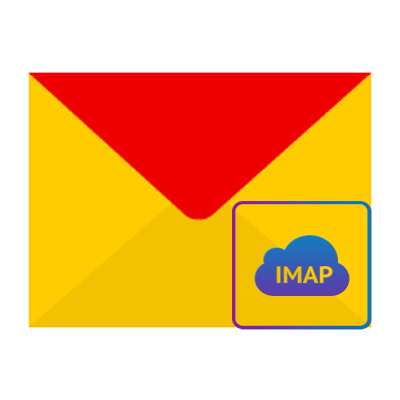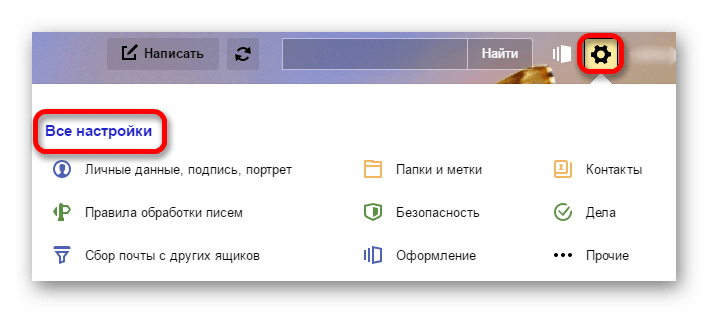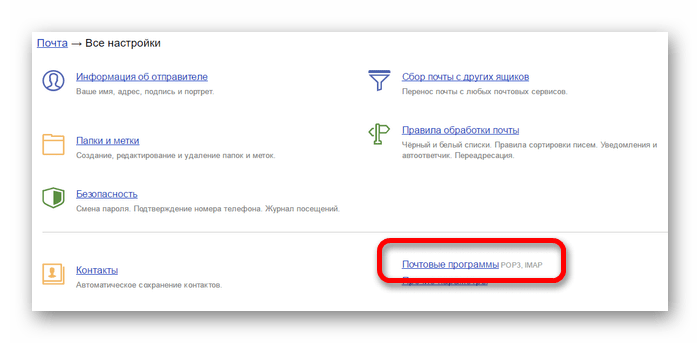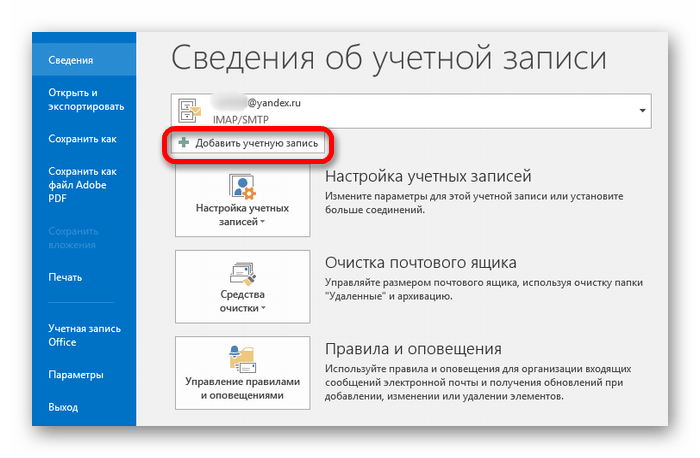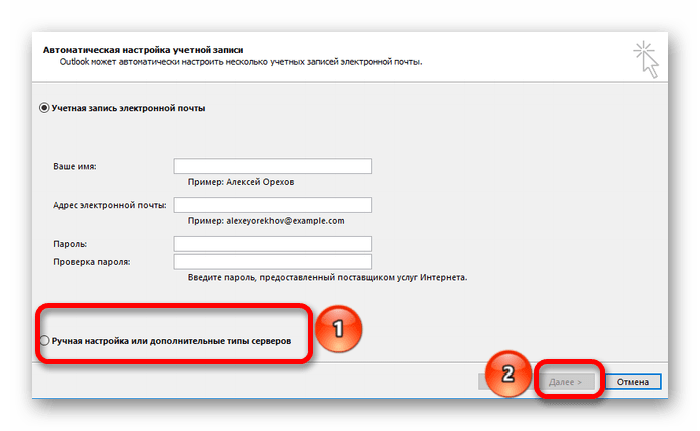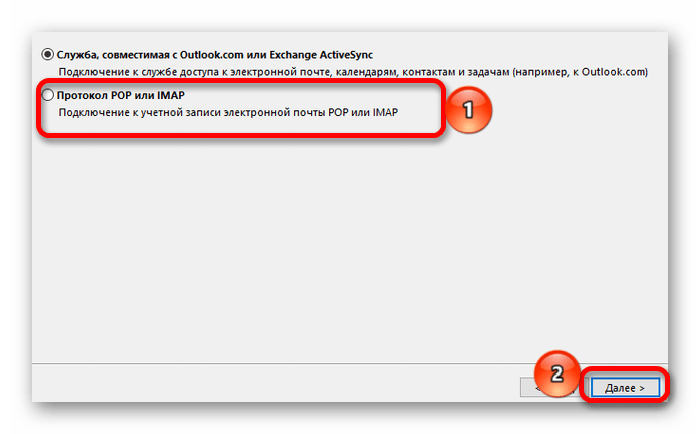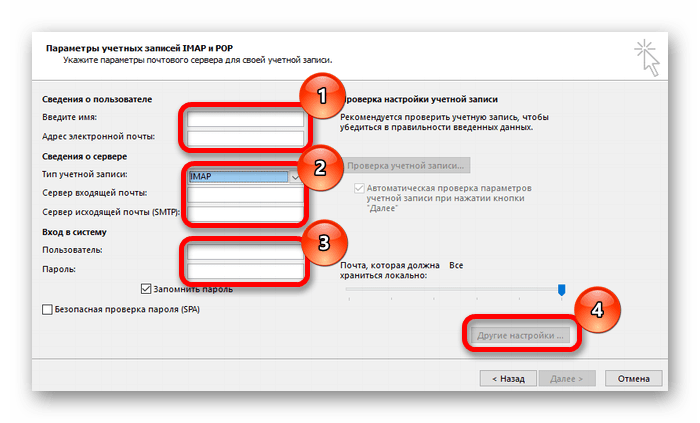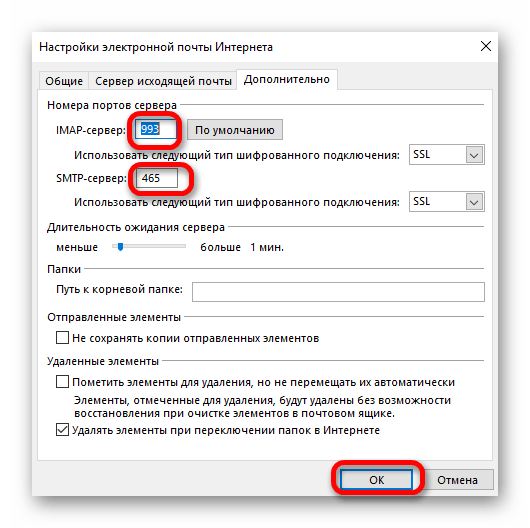- Как настроить Яндекс.Почту в почтовом клиенте по протоколу IMAP
- Настройка протокола IMAP в почтовом клиенте
- Помогла ли вам эта статья?
- Поделиться статьей в социальных сетях:
- Еще статьи по данной теме:
- Другие программы
- Настроить программу по протоколу IMAP
- Шаг 1. Настройте ящик
- Шаг 2. Создайте пароль приложения
- Шаг 3. Настройте программу
- Настроить программу по протоколу POP3
- Шаг 1. Настройте ящик
- Шаг 2. Создайте пароль приложения
- Шаг 3. Настройте программу
- Настроить только отправку по протоколу SMTP
- Другие программы
- Настроить программу по протоколу IMAP
- Шаг 1. Настройте ящик
- Шаг 2. Создайте пароль приложения
- Шаг 3. Настройте программу
- Настроить программу по протоколу POP3
- Шаг 1. Настройте ящик
- Шаг 2. Создайте пароль приложения
- Шаг 3. Настройте программу
- Настроить только отправку по протоколу SMTP
- Другие программы
- Настроить программу по протоколу IMAP
- Шаг 1. Настройте ящик
- Шаг 2. Создайте пароль приложения
- Шаг 3. Настройте программу
- Настроить программу по протоколу POP3
- Шаг 1. Настройте ящик
- Шаг 2. Создайте пароль приложения
- Шаг 3. Настройте программу
- Настроить только отправку по протоколу SMTP
- Другие программы
- Настроить программу по протоколу IMAP
- Шаг 1. Настройте ящик
- Шаг 2. Создайте пароль приложения
- Шаг 3. Настройте программу
- Настроить программу по протоколу POP3
- Шаг 1. Настройте ящик
- Шаг 2. Создайте пароль приложения
- Шаг 3. Настройте программу
- Настроить только отправку по протоколу SMTP
Как настроить Яндекс.Почту в почтовом клиенте по протоколу IMAP
При работе с почтой можно пользоваться не только веб-интерфейсом, но и почтовыми программами, которые устанавливаются на компьютер. Имеется несколько протоколов, применяемых в подобных утилитах. Один из них и будет рассмотрен.
Настройка протокола IMAP в почтовом клиенте
При работе с данным протоколом приходящие сообщения будут сохраняться на сервере и компьютере пользователя. При этом, доступны письма будут с любого устройства. Для настройки следует сделать следующее:
- В начале зайдите в настройки Яндекс почты и выберите пункт «Все настройки».
Установите галочку рядом с первой опцией «По протоколу IMAP».
Затем запустите почтовую программу (в примере будет использоваться Microsoft Outlook) и создайте учетную запись.
Отметьте «Протокол POP или IMAP» и щелкните «Далее».
Тип записи: IMAP
Сервер исходящей почты: smtp.yandex.ru
Сервер входящей почты: imap.yandex.ru
SMTP-сервер: 465
IMAP-сервер: 993
шифрование: SSL
В итоге все письма будут синхронизированы и доступны на компьютере. Описанный протокол не единственный, однако является наиболее популярным и зачастую применяется при автоматической настройке почтовых программ.
Помимо этой статьи, на сайте еще 12342 инструкций.
Добавьте сайт Lumpics.ru в закладки (CTRL+D) и мы точно еще пригодимся вам.
Отблагодарите автора, поделитесь статьей в социальных сетях.
Помогла ли вам эта статья?
Поделиться статьей в социальных сетях:
Еще статьи по данной теме:
пороль для второй учетной записи должен быть как в первой или любой
Доброго времени суток! При настройке Outlook 2016 на учетную запись яндекс почты постоянно выскакивает окно с подтверждением логина и пароля, и из-за этого не создать учетку. Через интернет почтовый ящик работает без проблем. В ручных настройках все установлено, как показано в статье. Не дает войти на сервер входящей почты IMAP. Помогите разобраться в проблеме. Спасибо.
Здравствуйте, Сергей. Попробуйте прописать в поле порта SMT-сервера не 465, а 587 — иногда это помогает.
Спасибо за отклик! Пробовал все возможные варианты — менял порты, с шифрованием и без. Как только нажимаю на кнопку «Далее», сразу выскакивает окно с подтверждением логина и пароля. Думал, что проблема в компе, но пробовал и на другом — то же самое.
Сергей, очевидный вопрос — Вы, случайно, не в Украине проживаете?
В России, под Питером. Дело в том, что Outlook работал нормально до недавнего времени. Все это началось около двух недель назад.
То есть ранее этот же аккаунт, в этом же Microsoft Outlook работал исправно? И еще вопрос — эти две недели назад ничего не происходило, например, обновление программы или системы не устанавливалось? Попробуйте настроить этот же ящик в стандартном приложении Почта — возможно, это поможет установить, на чьей стороне проблема.
я был в отпуске, приехал, включил комп — выскочило уведомление «Ваши данные на яндексе устарели». Зашел через Chrome на почту, поменял пароль. Все прошло нормально. Ящик через браузер работает нормально, а вот через почтовые программы отказывается. Побывал все, даже систему переставил. Ничего не изменилось. Вся суть в том, что нет доступа на сервер imap. Через pop3 пробовал — то же самое. Ящик удалять не хочется, слишком много завязано на нем. Вот и не зная как достучаться до доступа к серверу. Буду пользоваться Chrome. Других вариантов не вижу. За отклик — спасибо.
Все аналогично описанной Сергеем ситуации
. Яндекс почта работает еле еле.
Использую The Bat! Зарегистрировал второй ящик на Яндекс. Настройки выставлены идентично с первым почтовым ящиком, как в самой почтовой программе, так и на самой Яндекс почте. В первом случае, все работает без отказано. Во втором случае, письма с почтовой программы уходят и доставляются адресату, но при этом их не возможно получить, при этом на сам почтовый ящик они приходят, но вот на почтовую программу нет. Повторюсь, все настройки в первом и во втором случае идентичны (кроме имени, названия и пароля)! Соединение с сервером проходит без заминок и не выдает никаких ошибок, пароль не битый, SMT-сервера выставлены идентичные, пробовал менять 465 на 587 и др. варианты, так же шаманил с настройками по разному, но результат остался неизменным.. В чем суть проблемы?
по этому описанию нельзя настроить the bat 8.8. т.к. the bat неподдерживает SSLпротокол
Не получается из-за отсутствия SSL, у меня по-другому показывают
Источник
Другие программы
Вы можете настроить для работы с Почтой любую программу, которая поддерживает стандартные протоколы IMAP, POP3 и SMTP.
Настроить программу по протоколу IMAP
При использовании протокола IMAP почтовая программа синхронизируется с сервером и сохраняет структуру папок вашего ящика. Отправляемые вами через почтовую программу письма будут храниться не только на компьютере, но и на сервере, и вы сможете иметь к ним доступ с различных устройств.
Шаг 1. Настройте ящик
Шаг 2. Создайте пароль приложения
Если вы включили двухфакторную аутентификацию, просто нажмите Создать пароль приложения .
Шаг 3. Настройте программу
Для доступа к почтовому серверу укажите ваш логин и пароль приложения. Используйте тот пароль, который вы создали для почтового приложения на предыдущем шаге. Если вы настраиваете получение почты с ящика вида «login@yandex. ua » , логином является часть адреса до знака «@» . Если вы используете Яндекс 360 для бизнеса, в качестве логина необходимо указывать полный адрес почтового ящика.
Поддержка протокола IMAP включится автоматически при первой авторизации в почтовой программе.
Настроить программу по протоколу POP3
При использовании протокола POP3 все письма из папок, которые вы укажете в меню Настройка → Почтовые программы , будут сохраняться почтовой программой на ваш компьютер в папку Входящие . При необходимости вы можете настроить в почтовой программе фильтры, чтобы автоматически перемещать письма в нужные папки. Отправляемые вами письма будут храниться только на вашем компьютере.
Шаг 1. Настройте ящик
Шаг 2. Создайте пароль приложения
Если вы включили двухфакторную аутентификацию, просто нажмите Создать пароль приложения .
Шаг 3. Настройте программу
Для доступа к почтовому серверу укажите ваш логин и пароль приложения. Используйте тот пароль, который вы создали для почтового приложения на предыдущем шаге. Если вы настраиваете получение почты с ящика вида «login@yandex. ua » , логином является часть адреса до знака «@» . Если вы используете Яндекс 360 для бизнеса, в качестве логина необходимо указывать полный адрес почтового ящика.
Вы можете настроить получение писем по протоколу POP3 из любой папки, включая Спам . Для этого откройте меню Настройка → Почтовые программы и отметьте нужные папки.
При скачивании содержимого ящика почтовыми программами письма по умолчанию не помечаются как прочитанные. Если вы хотите помечать полученные письма прочитанными, включите соответствующую опцию.
Настроить только отправку по протоколу SMTP
Настройка одного протокола SMTP обычно требуется на устройствах, которые только отправляют письма, но не принимают их.
Источник
Другие программы
Вы можете настроить для работы с Почтой любую программу, которая поддерживает стандартные протоколы IMAP, POP3 и SMTP.
Настроить программу по протоколу IMAP
При использовании протокола IMAP почтовая программа синхронизируется с сервером и сохраняет структуру папок вашего ящика. Отправляемые вами через почтовую программу письма будут храниться не только на компьютере, но и на сервере, и вы сможете иметь к ним доступ с различных устройств.
Шаг 1. Настройте ящик
Шаг 2. Создайте пароль приложения
Если вы включили двухфакторную аутентификацию, просто нажмите Создать пароль приложения .
Шаг 3. Настройте программу
Для доступа к почтовому серверу укажите ваш логин и пароль приложения. Используйте тот пароль, который вы создали для почтового приложения на предыдущем шаге. Если вы настраиваете получение почты с ящика вида «login@yandex. kz » , логином является часть адреса до знака «@» . Если вы используете Яндекс 360 для бизнеса, в качестве логина необходимо указывать полный адрес почтового ящика.
Поддержка протокола IMAP включится автоматически при первой авторизации в почтовой программе.
Настроить программу по протоколу POP3
При использовании протокола POP3 все письма из папок, которые вы укажете в меню Настройка → Почтовые программы , будут сохраняться почтовой программой на ваш компьютер в папку Входящие . При необходимости вы можете настроить в почтовой программе фильтры, чтобы автоматически перемещать письма в нужные папки. Отправляемые вами письма будут храниться только на вашем компьютере.
Шаг 1. Настройте ящик
Шаг 2. Создайте пароль приложения
Если вы включили двухфакторную аутентификацию, просто нажмите Создать пароль приложения .
Шаг 3. Настройте программу
Для доступа к почтовому серверу укажите ваш логин и пароль приложения. Используйте тот пароль, который вы создали для почтового приложения на предыдущем шаге. Если вы настраиваете получение почты с ящика вида «login@yandex. kz » , логином является часть адреса до знака «@» . Если вы используете Яндекс 360 для бизнеса, в качестве логина необходимо указывать полный адрес почтового ящика.
Вы можете настроить получение писем по протоколу POP3 из любой папки, включая Спам . Для этого откройте меню Настройка → Почтовые программы и отметьте нужные папки.
При скачивании содержимого ящика почтовыми программами письма по умолчанию не помечаются как прочитанные. Если вы хотите помечать полученные письма прочитанными, включите соответствующую опцию.
Настроить только отправку по протоколу SMTP
Настройка одного протокола SMTP обычно требуется на устройствах, которые только отправляют письма, но не принимают их.
Источник
Другие программы
Вы можете настроить для работы с Почтой любую программу, которая поддерживает стандартные протоколы IMAP, POP3 и SMTP.
Настроить программу по протоколу IMAP
При использовании протокола IMAP почтовая программа синхронизируется с сервером и сохраняет структуру папок вашего ящика. Отправляемые вами через почтовую программу письма будут храниться не только на компьютере, но и на сервере, и вы сможете иметь к ним доступ с различных устройств.
Шаг 1. Настройте ящик
Шаг 2. Создайте пароль приложения
Если вы включили двухфакторную аутентификацию, просто нажмите Создать пароль приложения .
Шаг 3. Настройте программу
Для доступа к почтовому серверу укажите ваш логин и пароль приложения. Используйте тот пароль, который вы создали для почтового приложения на предыдущем шаге. Если вы настраиваете получение почты с ящика вида «login@yandex. ru » , логином является часть адреса до знака «@» . Если вы используете Яндекс 360 для бизнеса, в качестве логина необходимо указывать полный адрес почтового ящика.
Поддержка протокола IMAP включится автоматически при первой авторизации в почтовой программе.
Настроить программу по протоколу POP3
При использовании протокола POP3 все письма из папок, которые вы укажете в меню Настройка → Почтовые программы , будут сохраняться почтовой программой на ваш компьютер в папку Входящие . При необходимости вы можете настроить в почтовой программе фильтры, чтобы автоматически перемещать письма в нужные папки. Отправляемые вами письма будут храниться только на вашем компьютере.
Шаг 1. Настройте ящик
Шаг 2. Создайте пароль приложения
Если вы включили двухфакторную аутентификацию, просто нажмите Создать пароль приложения .
Шаг 3. Настройте программу
Для доступа к почтовому серверу укажите ваш логин и пароль приложения. Используйте тот пароль, который вы создали для почтового приложения на предыдущем шаге. Если вы настраиваете получение почты с ящика вида «login@yandex. ru » , логином является часть адреса до знака «@» . Если вы используете Яндекс 360 для бизнеса, в качестве логина необходимо указывать полный адрес почтового ящика.
Вы можете настроить получение писем по протоколу POP3 из любой папки, включая Спам . Для этого откройте меню Настройка → Почтовые программы и отметьте нужные папки.
При скачивании содержимого ящика почтовыми программами письма по умолчанию не помечаются как прочитанные. Если вы хотите помечать полученные письма прочитанными, включите соответствующую опцию.
Настроить только отправку по протоколу SMTP
Настройка одного протокола SMTP обычно требуется на устройствах, которые только отправляют письма, но не принимают их.
Источник
Другие программы
Вы можете настроить для работы с Почтой любую программу, которая поддерживает стандартные протоколы IMAP, POP3 и SMTP.
Настроить программу по протоколу IMAP
При использовании протокола IMAP почтовая программа синхронизируется с сервером и сохраняет структуру папок вашего ящика. Отправляемые вами через почтовую программу письма будут храниться не только на компьютере, но и на сервере, и вы сможете иметь к ним доступ с различных устройств.
Шаг 1. Настройте ящик
Шаг 2. Создайте пароль приложения
Если вы включили двухфакторную аутентификацию, просто нажмите Создать пароль приложения .
Шаг 3. Настройте программу
Для доступа к почтовому серверу укажите ваш логин и пароль приложения. Используйте тот пароль, который вы создали для почтового приложения на предыдущем шаге. Если вы настраиваете получение почты с ящика вида «login@yandex. uz » , логином является часть адреса до знака «@» . Если вы используете Яндекс 360 для бизнеса, в качестве логина необходимо указывать полный адрес почтового ящика.
Поддержка протокола IMAP включится автоматически при первой авторизации в почтовой программе.
Настроить программу по протоколу POP3
При использовании протокола POP3 все письма из папок, которые вы укажете в меню Настройка → Почтовые программы , будут сохраняться почтовой программой на ваш компьютер в папку Входящие . При необходимости вы можете настроить в почтовой программе фильтры, чтобы автоматически перемещать письма в нужные папки. Отправляемые вами письма будут храниться только на вашем компьютере.
Шаг 1. Настройте ящик
Шаг 2. Создайте пароль приложения
Если вы включили двухфакторную аутентификацию, просто нажмите Создать пароль приложения .
Шаг 3. Настройте программу
Для доступа к почтовому серверу укажите ваш логин и пароль приложения. Используйте тот пароль, который вы создали для почтового приложения на предыдущем шаге. Если вы настраиваете получение почты с ящика вида «login@yandex. uz » , логином является часть адреса до знака «@» . Если вы используете Яндекс 360 для бизнеса, в качестве логина необходимо указывать полный адрес почтового ящика.
Вы можете настроить получение писем по протоколу POP3 из любой папки, включая Спам . Для этого откройте меню Настройка → Почтовые программы и отметьте нужные папки.
При скачивании содержимого ящика почтовыми программами письма по умолчанию не помечаются как прочитанные. Если вы хотите помечать полученные письма прочитанными, включите соответствующую опцию.
Настроить только отправку по протоколу SMTP
Настройка одного протокола SMTP обычно требуется на устройствах, которые только отправляют письма, но не принимают их.
Источник